Przewodnik po listach odtwarzania offline Apple Music w 2023 r.
Czy zastanawiałeś się kiedyś, jak stworzyć listę odtwarzania Apple Music, którą można odtwarzać w trybie offline? To jest lista odtwarzania utworów wybranych z internetowej kolekcji Apple Music. Jak wiemy, Apple ma ogromną kolekcję piosenek, około 85 milionów teraz, gdy mówimy. Obejmuje to popularne piosenki, rzadkie kolekcje, a nawet spersonalizowane kolekcje, które zostały wygenerowane w trybie AI Discovery.
Dodatkowo Cię nauczymy jak pobierać muzykę w Apple Music ala i Program do pobierania muzyki Apple typ. Jako kolekcjonerzy muzyki znajdziemy także sposoby na ich uporządkowanie, aby łatwo było znaleźć ulubione utwory.
Nauczymy Cię playlist, jak nimi zarządzać i przygotować je do słuchania offline. Wprowadzimy także aplikację innej firmy, która będzie w stanie bez ograniczeń konwertować, porządkować i odtwarzać Twoją muzykę na dowolnym odtwarzaczu multimedialnym.
Pomożemy Ci też jak przywrócić bibliotekę Apple Music. Jest to ważne zadanie, ponieważ gdy tylko zakończysz subskrypcję Apple Music, Twoja biblioteka muzyczna również zniknie.
Treść artykułu Część 1. Czy możesz słuchać Apple Music w trybie offline?Część 2. Jak pobrać całą bibliotekę Apple Music i utworzyć playlistę offline Apple Music? Część 3. Utwórz listę odtwarzania offline Apple Music na nieobsługiwanych urządzeniach Część 4. streszczenie
Część 1. Czy możesz słuchać Apple Music w trybie offline?
Kiedy wypuszczono Apple Music, wszyscy byli bardzo podekscytowani możliwością jego przetestowania. Miał możliwości strumieniowego przesyłania muzyki, które były równoległe do konkurentów. Tym, co wyróżniało Apple Music, była rosnąca biblioteka muzyczna.
Na dzień dzisiejszy liczba ta rozrosła się już do 85 milionów utworów (i liczba ta wciąż rośnie!). Mając tak ogromną ilość muzyki na swoich serwerach, z pewnością zastosowaliby na niej jakieś zabezpieczenie. Dlatego opracowali technologię zwaną FairPlay.
Uczciwa gra to technika, w której osadzają klucze bezpieczeństwa na ścieżkach utworów (jak w CD). Zanim będzie można odtworzyć tę piosenkę, trzeba będzie je sprawdzić na serwerach Apple. To jest powód, dla którego będziesz musiał autoryzować urządzenie Apple za pomocą swojego AppleID i hasła, zanim będziesz mógł odtwarzać utwory Apple Music.
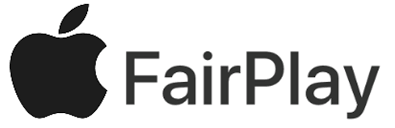
Dzięki temu procesowi utwory Apple są chronione przed piractwem muzycznym. Obejmuje to również wszystkie Listy odtwarzania offline Apple Music. Są także chronieni przed nielegalnymi dystrybutorami muzyki, którzy kradną ich utwory i czerpią z nich zyski. Dlatego też, gdy pobierasz Apple Music jako zawartość offline; po anulowaniu subskrypcji Apple Music nie będzie można jej odtwarzać.
Nie będzie można go także odtwarzać na nieautoryzowanych odtwarzaczach multimedialnych. Jasne, że możesz je skopiować z jednego komputera lub urządzenia na drugie, ale nie będziesz mógł w nie grać z tymi ograniczeniami w grze.
Pobrane pliki Apple Music można odtwarzać w trybie offline, a firma Apple znalazła sposób na zabezpieczenie tej funkcji. To naprawdę dobry ruch, ponieważ nie potrzebujesz aktywnego połączenia internetowego, aby odtworzyć utwór z ich urządzenia. Dzięki temu możesz załadować tysiące utworów na swoje urządzenie, nosić je podczas plecaków po wzgórzach lub podczas jazdy na rowerze szosowym.
Nie musisz się martwić opłatami za przesyłanie danych. Nie musisz się także martwić o stabilne połączenie internetowe podczas strumieniowego przesyłania muzyki, ponieważ cała zawartość jest zapisana na Twoim urządzeniu jako pamięć offline.
Część 2. Jak pobrać całą bibliotekę Apple Music i utworzyć playlistę offline Apple Music?
Apple Music nieco utrudniło pobranie całej biblioteki muzycznej. Powinno to być spowodowane tym, że miały być usługą przesyłania strumieniowego muzyki, a nie usługą pobierania muzyki. W przypadku opcji usługi pobierania muzyki nadal mają sklep iTunes Music i można go używać do zakupów pojedynczych utworów muzycznych.
Techniką, której użyjemy, jest wykonanie Playlista offline Apple Music który obejmuje całą bibliotekę Apple Music. Będziemy używać tak zwanej inteligentnej listy odtwarzania dostępnej w menu Apple Music. Zapoznaj się z poniższymi krokami dla każdego urządzenia:
# 1. Na urządzeniu z systemem iOS lub Android
- Otwórz aplikację Apple Music.
- Przejdź do Biblioteki poniżej.
- Następnie przejdź do Listy odtwarzania i wybierz ikonę +, aby dodać nową listę odtwarzania.
- Wpisz nazwę nowej listy odtwarzania. Możesz wpisać „Cała moja muzyka”, aby zapamiętać, że zawiera całą bibliotekę Apple Music.
- Możesz też opcjonalnie wprowadzić opis.
- Następnie zobaczysz zieloną ikonę + pod tytułem Dodaj muzykę. Kliknij, aby dodać muzykę do tej listy odtwarzania.
- Następnie ponownie przejdź do Biblioteki, a następnie do Utworów.
- Dodaj wszystkie utwory z biblioteki Apple Music. Zrób to, klikając ikonę + obok nich.
- Po zakończeniu naciśnij Gotowe.
- Naciśnij Gotowe ponownie. Zakończy tworzenie listy odtwarzania.
- W menu listy odtwarzania spróbuj wybrać utworzoną właśnie listę odtwarzania (np. „Cała moja muzyka”)
- Zobacz prawy górny róg. Powinieneś znaleźć strzałkę skierowaną w dół. Jeśli to pokazuje, naciśnij to. Spowoduje to rozpoczęcie pobierania całej Twojej muzyki z listy odtwarzania na Twoje urządzenie.
- Gdy w prawym górnym rogu pojawia się ikona wyboru, oznacza to, że wszystkie elementy zostały już pobrane.
- Masz to! Tak się oszczędza Playlista offline Apple Music w aplikacji Apple Music.
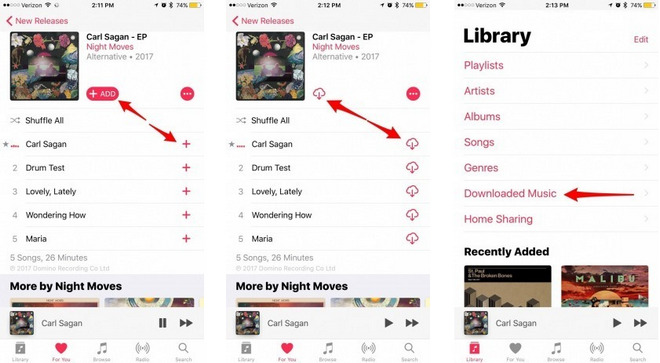
# 2. Na komputerze PC lub Mac
- Otwórz aplikację iTunes lub Apple Music. Przejdź do kategorii Muzyka, a następnie przejdź do zakładki Biblioteka.
- Następnie przejdź do Listy odtwarzania muzyki w lewym panelu, a następnie kliknij prawym przyciskiem myszy-> Nowa inteligentna lista odtwarzania.
- Pojawi się nowe menu z parametrami do wypełnienia dla nowej listy odtwarzania.
- Sprawdź element Dopasuj do muzyki z następującymi zasadami:
- Rodzaj mediów -> to Muzyka, a status iCloud-> nie jest dopasowany
- Nie sprawdzaj limitu do XX pozycji, ponieważ zapisujemy całą twoją bibliotekę
- Zaznacz opcję Aktualizacja na żywo, a następnie naciśnij OK.
- Umieść nazwę listy odtwarzania, np. „Cała moja muzyka”.
- Naciśnij 3 kropki obok listy odtwarzania. Wybierz Pobierz. Pobierze całą Twoją Apple Music na komputer PC lub Mac.
- Masz to! Utworzyłeś teraz Playlista offline Apple Music aby pobrać całą swoją muzykę Apple na komputer Mac lub PC!
Część 3. Utwórz listę odtwarzania offline Apple Music na nieobsługiwanych urządzeniach
Skoro utworzyłeś playlistę i pobrałeś ją na swój komputer, czas umieścić ją i odtwarzać na urządzeniu, które nie ma certyfikatu Apple. Ale jak to zrobić, jeśli utwory są zablokowane na urządzeniach Apple?
Twoje Playlista offline Apple Music idealnie powinno być odtwarzane na dowolnym urządzeniu, które chcesz, prawda? Cóż, będzie to możliwe tylko wtedy, gdy korzystasz z aplikacji innej firmy.
Ta aplikacja to TunesFun Apple Music Converter. TunesFun usunie DRM (Digital Rights Management) z Twojego urządzenia stworzonego w technologii FairPlay. Zapewni to teraz swobodę korzystania z pliku utworu w dowolny sposób, prywatnie.
Może to również przekonwertować plik na nowy format kompatybilny z dowolnym urządzeniem dostępnym na rynku. Jest to dodatkowa elastyczność, jaką można uzyskać dzięki temu konwerterowi muzyki.
Zapoznaj się z poniższymi krokami dotyczącymi tego procesu.
1. Przejdź przez kroki części 2.
2. Pobierz TunesFun Konwerter muzyki Apple. Linki można znaleźć poniżej.
Wypróbuj za darmo Wypróbuj za darmo
3. otwarte TunesFun. Idź do biblioteki. Zauważ, że jest to już zsynchronizowane z iTunes lub Apple Music.
4. Teraz przejdź do lewego panelu bocznego. W obszarze Lista odtwarzania wybierz utworzoną listę odtwarzania.
5. Wróć do Biblioteki i sprawdź kolumnę Nazwa powyżej. Powinien wybrać wszystkie utwory z listy odtwarzania.

6. Poniżej w Ustawieniach wyjściowych możesz zmienić katalog wyjściowy. Format wyjściowy jest ustawiony jako MP3, ponieważ jest to uniwersalny format plików muzycznych.

7. Kliknij Konwertuj, aby rozpocząć konwersję.

8. Po zakończeniu przejdź do zakładki Gotowe.
9. Kliknij opcję Wyświetl plik wyjściowy, aby przejść do katalogu wyjściowego.
10. Teraz możesz przeciągnąć te pliki lub foldery do dowolnego odtwarzacza muzyki. Wystarczy podłączyć go za pomocą kabla USB lub przesłać w inny sposób.
11. Masz to! Właśnie pobrałeś Apple Music jako playlista offline do Twojego urządzenia!
Część 4. streszczenie
Tutaj przedstawiliśmy kroki do stworzenia Playlista offline Apple Music i pobierz je na swoje urządzenie. Można to zrobić za pomocą sposobu Apple, który nakłada pewne ograniczenia.
Istnieje inny, bardziej elastyczny sposób, który wykorzystuje aplikację innej firmy, tj TunesFun Apple Music Converter, który uwalnia wszystkie ograniczenia Twoich utworów.
Zostaw komentarz